
En este tutorial, le mostraremos cómo instalar XnView MP en Ubuntu 20.04 LTS. Para aquellos de ustedes que no lo sabían, XnView MP es un navegador multimedia moderno y versátil, un visor de imágenes , administrador de imágenes y redimensionador de fotos. XnView MP puede leer más de 500 formatos de archivo de imagen, incluidos JPEG, PNG, TIFF, GIF y muchos más.
Este artículo asume que tiene al menos conocimientos básicos de Linux, sabe cómo usar el shell y, lo que es más importante, aloja su sitio en su propio VPS. La instalación es bastante simple y asume que se están ejecutando en la cuenta raíz, si no, es posible que deba agregar 'sudo ' a los comandos para obtener privilegios de root. Le mostraré la instalación paso a paso del XnView MP, el mejor y más popular visor de imágenes en Ubuntu 20.04 (Focal Fossa). Puede seguir las mismas instrucciones para Ubuntu 18.04, 16.04 y cualquier otra distribución basada en Debian como Linux Mint.
Requisitos previos
- Un servidor que ejecuta uno de los siguientes sistemas operativos:Ubuntu 20.04, 18.04, 16.04 y cualquier otra distribución basada en Debian como Linux Mint.
- Se recomienda que utilice una instalación de sistema operativo nueva para evitar posibles problemas.
- Acceso SSH al servidor (o simplemente abra Terminal si está en una computadora de escritorio).
- Un
non-root sudo usero acceder alroot user. Recomendamos actuar como unnon-root sudo user, sin embargo, puede dañar su sistema si no tiene cuidado al actuar como root.
Instalar XnView MP en Ubuntu 20.04 LTS Focal Fossa
Paso 1. Primero, asegúrese de que todos los paquetes de su sistema estén actualizados ejecutando el siguiente apt comandos en la terminal.
sudo apt update sudo apt upgrade
Paso 2. Instalación de XnView MP en Ubuntu 20.04.
De forma predeterminada, XnView no está disponible en el repositorio base de Ubuntu 20.04. Ahora ejecute el siguiente comando a continuación para descargar la versión más reciente de XnView.deb paquete desde la página oficial a su sistema Ubuntu:
wget https://download.xnview.com/XnViewMP-linux-x64.deb
Luego, ejecute el siguiente comando para instalar el paquete descargado:
sudo dpkg -i XnViewMP-linux-x64.deb
Paso 3. Acceso a XnView MP en Ubuntu Linux.
Una vez instalado correctamente, ejecute la siguiente ruta en su escritorio para abrir la ruta:Activities -> Show Applications -> XnView MP o ejecutándolo a través de la terminal con el comando que se muestra a continuación:
xnview
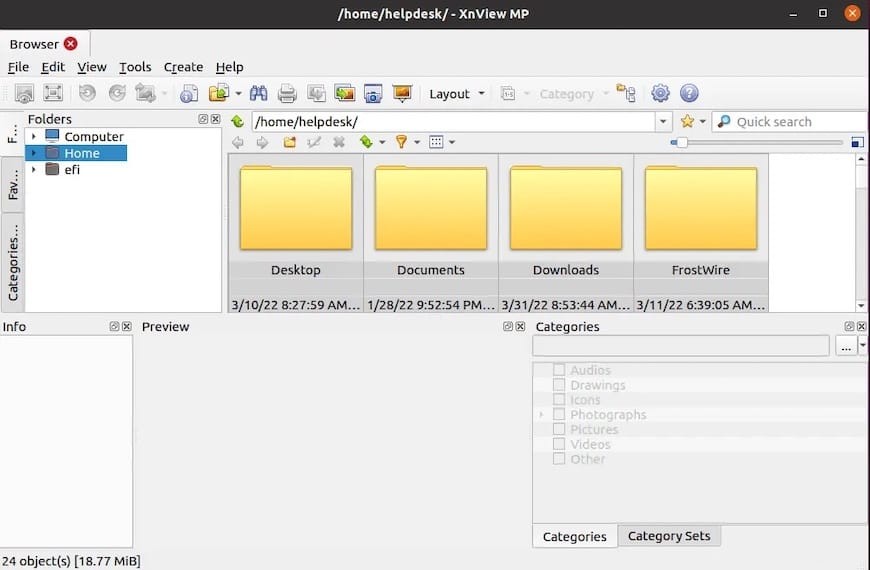
¡Felicitaciones! Ha instalado correctamente XnView. Gracias por usar este tutorial para instalar el potente visor de fotos y administración de imágenes XnView MP en el sistema Ubuntu 20.04 LTS Focal Fossa. Para obtener ayuda adicional o información útil, le Le recomendamos que consulte el sitio web oficial de XnView.